Điều khiển media và thiết bị trên điện thoại Galaxy của bạn
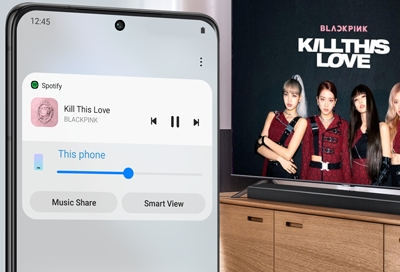
Ngày nay, với quá nhiều thiết bị thông minh xung quanh, việc sử dụng có thể dễ dàng trở nên rối rắm. Là điện thoại đang chơi nhạc hay loa Bluetooth, hay TV? Bạn không còn phải bị rối nữa - với Bảng điều khiển thiết bị và Đầu ra media, tất cả mọi thứ ở cùng một vị trí. Chưa bao giờ việc chuyển đổi nhạc hay chuyển đổi giữa các thiết bị thông minh dễ dàng hơn vì các bảng này mang đến khả năng điều khiển nhanh chóng và dễ dàng. Bạn thậm chí có thể chơi nhạc đến cả 2 thiết bị Bluetooth khác nhau cùng một lúc với tính năng Âm thanh kép.
Lưu ý: Bảng SmartThings trước đó đã được thay thế bởi Bảng Đầu ra media và Điều khiển thiết bị. Nếu bạn muốn điều khiển các thiết bị đã đăng ký ở SmartThings ở bảng điều khiển mới, bạn cần cập nhật Media and Devices lên phiên bản 1.0.02.17 trở đi, và ứng dụng SmartThings lên phiên bản 1.7.36.23 trở đi.
Lưu ý: Tính năng này hiện chỉ khả dụng trên điện thoại có Android 10 trở đi.
Bảng Đầu ra media có vẻ phức tạp nhưng thực chất việc sử dụng vô cùng đơn giản.
Để sử dụng, hãy vuốt từ cạnh trên màn hình bằng hai ngón tay đ6ẻ mở Bảng điều khiển nhanh. Sau đó, chọn Đầu ra Media. Hãy đọc thông tin và cấp quyền cho tính năng. Và đó là hoàn tất.
Từ đây, bạn có thể xem tác vụ media nào đang chơi trên diện thoại, ví dụ như nhạc từ Spotify hay Google Play Music. Sử dụng các thao tác điều khiển để chơi, ngưng, hay bỏ qua bài nhạc. Bạn cũng có thể điều khiển Âm lượng bằng cách chạm vào biểu tượng Âm lượng.
Hiển thị bên dưới bài hát là danh sách các thiết bị âm thanh Bluetooth đã kết nối đến.
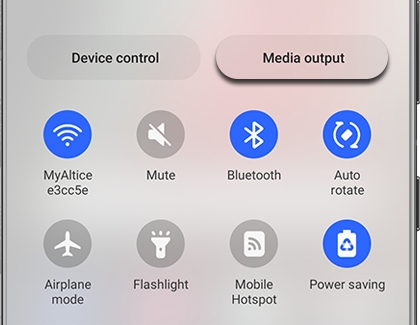
Điều khiển đầu ra âm thanh
Bạn có thể thay đổi đầu ra âm thanh bằng cách chọn thiết bị mong muốn. Ví dụ, nếu bài hát đang chơi trên điện thoại, bạn có thể chọn Galaxy Buds để bài hát chơi trên tai nghe của bạn, hoặc ngược lại.
Quản lý Âm thanh kép
Nếu bạn đang kết nối với nhiều hơn một thiết bị âm thanh Bluetooth, một vòng tròn sẽ xuất hiện cạnh bên từng thiết bị. Chọn các thiết bị mong muốn sẽ cho phép bạn chơi cùng nội dung media trên nhiều thiết bị cùng lúc và dễ dàng điều chỉnh âm lượng.
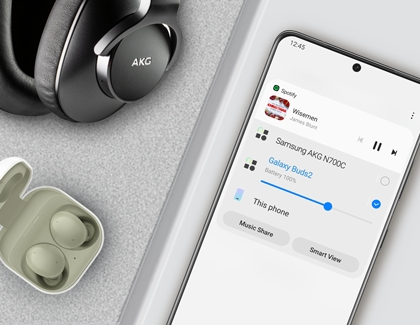
Lưu ý: Tính năng này hiện chỉ khả dụng trên các mẫu điện thoại có Android 10 trở đi.
Ngoài một nơi đặc biệt cho các thiết bị âm thanh, chúng tôi còn cung cấp một nơi dành riêng cho các thiết bị khác mà điện thoại của bạn đã kết nối đến. Nó gọi là bảng Điều khiển thiết bị. Và đây căn bản là một lối tắt đến tất cả thiết bị thông minh và bối cảnh sử dụng mà bạn đã thiết lập trên SmartThings hoặc trên điện thoại.
Để mở bảng Điều khiển thiết bị, hãy vuốt từ cạnh trên màn hình xuống bằng 2 ngón tay để mở Bảng điều khiển nhanh.
Sau đó, chọn Điều khiển thiết bị. Các thiết Bluetooth và Smartthings mà bạn đã kết nối đến sẽ xuất hiện ở đây.
Chọn biểu tượng mong muốn để truy cập vào cài đặt của thiết bị hoặc chạy một Bối cảnh.
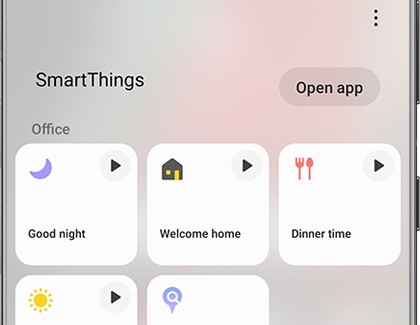
Để thêm, xóa, hay điều chỉnh thứ tự của các thiết bị trong danh sách, chọn Nhiều tùy chọn hơn (dấu ba chấm dọc) ở cạnh trên bên phải, và sau đó chọn Quản lý ứng dụng.
Chọn SmartThings, và chọn hoặc bỏ chọn thiết bị, dịch vụ, hoặc bối cảnh bạn muốn hiển thị trong bảng Điều khiển thiết bị. Bạn nên chọn những mục mình sử dụng thường xuyên nhất.
Khi đã hoàn tất, chọn Trở về. Bây giờ, mỗi khi bạn mở bảng Điều khiển thiết bị, các thiết bị bạn đã chọn sẽ xuất hiện để truy cập nhanh và dễ dàng.
Lưu ý: Tính năng này hiện chỉ khả dụng trên các mẫu điện thoại có Android 10 trở đi.
Bạn muốn nghe nhạc qua loa của TV? Bạn có thể phát nhạc trên Spotify từ điện thoại của bạn lên ngay TV. Điều này hết sức hoàn thảo cho các bữa tiệc hoặc tự biến mình thành DJ khi bạn muốn phiêu theo âm nhạc. Trước hết, cần đảm bảo cả TV và điện thoại đều được kết nối đến cùng một mạng Wi-Fi.
Mở ứng dụng Spotify trên điện thoại, và sau đó chọn Play một bài nhạc.
Sau đó, mở ứng dụng SmartThings khi bài hát vẫn đang chơi. Chọn tab Thiết bị, chọn biểu tượng Nhà, và sau đó chọn vị trí có TV bạn muốn phát nhạc. Vuốt và tìm TV, chạm vào TV muốn dùng.
Chọn TV, và chọn Nhiều tùy chọn hơn (dấu ba chấm dọc). Chọn Phát âm thanh từ điện thoại lên TV.
Điện thoại của bạn sẽ bắt đầu kết nối đến TV của bạn, và bài hát bạn đã chọn sẽ được phát từ loa TV.
Cảm ơn phản hồi của bạn
Vui lòng trả lời tất cả các câu hỏi.

